Visual Studio installeren en verbinding maken met Azure Stack Hub
U kunt Visual Studio gebruiken om Azure Resource Manager-sjablonen te schrijven en te implementeren in Azure Stack Hub. In de stappen in dit artikel wordt beschreven hoe u Visual Studio installeert in Azure Stack Hub of op een externe computer als u Azure Stack Hub via VPN wilt gebruiken.
Visual Studio installeren
Installeer Visual Studio Community 2019 of een van de evaluatieversies.
Verwijder de Microsoft Azure PowerShell die is geïnstalleerd als onderdeel van de Azure SDK.
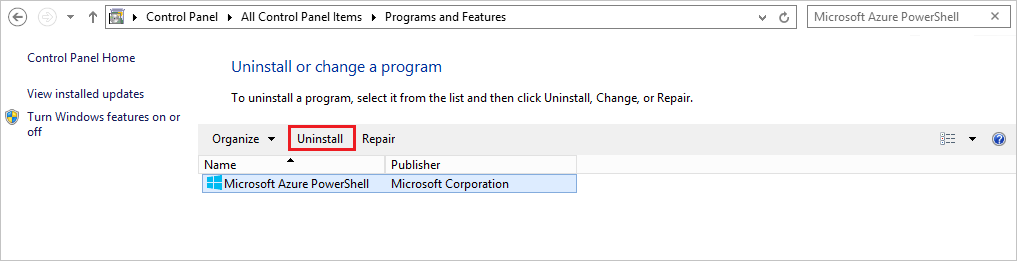
Start de computer opnieuw op nadat de installatie is voltooid.
Verbinding maken met Azure Stack Hub met Microsoft Entra-id
Notitie
Hoewel Azure Stack Hub zowel Visual Studio 2019 als 2022 ondersteunt, is Cloud Explorer afgeschaft voor Visual Studio 2022. Hoewel zowel Visual Studio 2019 als 2022 werken als u Microsoft Entra-id gebruikt, moet u Visual Studio 2019 of eerder gebruiken als u AD FS gebruikt met Azure Stack Hub (zoals beschreven in de volgende sectie).
Start Visual Studio.
Selecteer Cloud Explorer in het menu Weergave.
Selecteer Accounts beheren en meld u vervolgens in het nieuwe deelvenster aan met uw Microsoft Entra referenties.
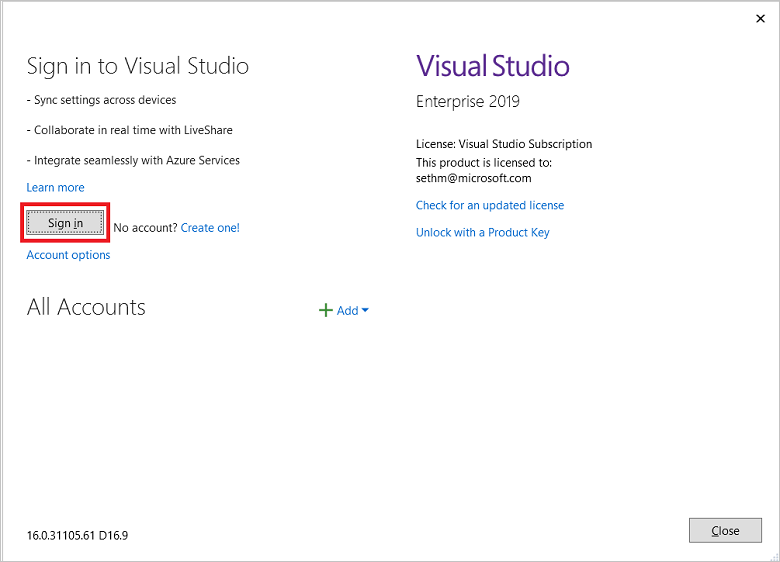
Wanneer u bent aangemeld, kunt u sjablonen implementeren of door beschikbare resourcetypen en resourcegroepen bladeren om uw eigen sjablonen te maken.
Verbinding maken met Azure Stack Hub met AD FS
Start Visual Studio.
Selecteer in Extrade optie Opties.
Vouw Omgeving uit in het navigatiedeelvenster en selecteer Accounts.
Selecteer Toevoegen en voer het Azure Resource Manger-eindpunt van de gebruiker in. Voor de Azure Stack Development Kit (ASDK) is de URL:
https://management.local.azurestack/external. Voor geïntegreerde Azure Stack Hub-systemen is de URL:https://management.[Region}.[External FQDN].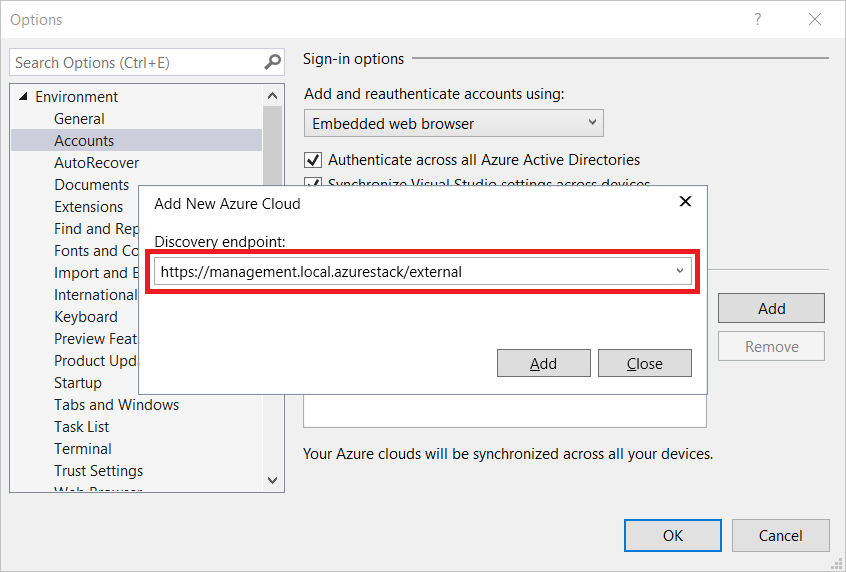
Selecteer Toevoegen. Visual Studio roept Azure Resource Manager aan en detecteert de eindpunten, waaronder het verificatie-eindpunt, voor Azure Directory Federated Services (AD FS). Azure Stack Hub wordt nu weergegeven in de lijst met geregistreerde clouds.
Selecteer Cloud Explorer in het menu Weergave .
Selecteer Accounts beheren en meld u aan met uw AD FS-referenties.
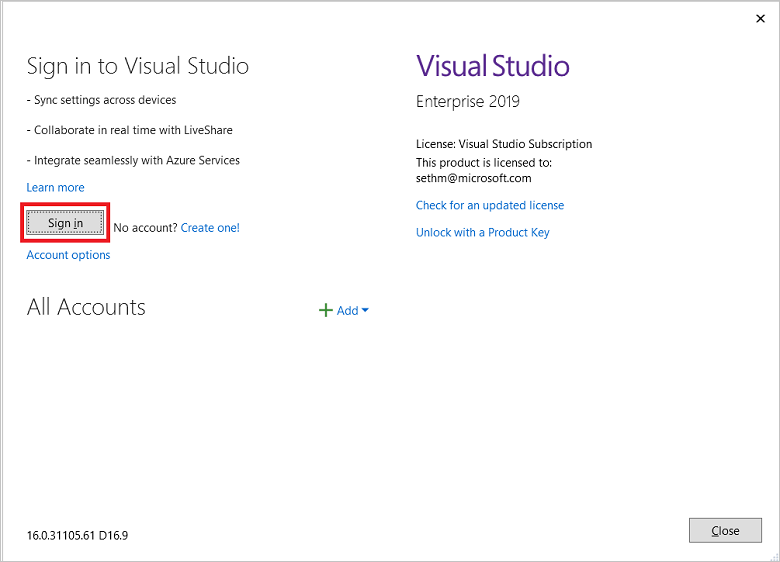
Cloud Explorer voert een query uit op de beschikbare abonnementen. U kunt een beschikbaar abonnement selecteren dat u wilt beheren.

Blader door uw bestaande resources, resourcegroepen of implementeer sjablonen.
Volgende stappen
- Lees meer over Visual Studio naast andere versies van Visual Studio.
- Sjablonen ontwikkelen voor Azure Stack Hub.
Feedback
Binnenkort beschikbaar: In de loop van 2024 zullen we GitHub Issues geleidelijk uitfaseren als het feedbackmechanisme voor inhoud. Het wordt vervangen door een nieuw feedbacksysteem. Zie voor meer informatie: https://aka.ms/ContentUserFeedback.
Feedback verzenden en weergeven voor